Word是目前最常用的文件类型之一,word文档的数字/符号与文本之间的距离是可以调整的。如果一篇word文章中有数字和符号,但是这些符号与文字的距离很远,应该如何减少?接下来小编给大家分享一下具体的操作步骤。-1字阅读器V2013多语言安装版
2.打开Word文档,根据需要输入文字,然后按照下面的箭头依次点击【开始编号】选项,从弹出的下拉列表中选择编号样式。
3.选择所有单词,然后点击鼠标右键,再点击如下所示的弹出菜单栏中的段落选项。

4.打开段落窗口后,单击下图中箭头所示的制表位。
5.在弹出的窗口中,首先将默认制表位设置为0字符,然后按照下图中的箭头点击确定。

6.最后根据下面的箭头,成功缩小小编号与文字的距离。

 小白号
小白号




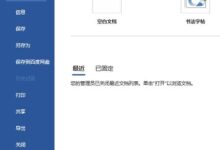






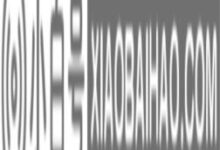


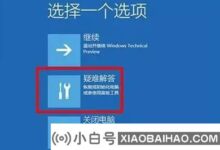
评论前必须登录!
注册